How to: Customize the Standard Column Header Menu
- 2 minutes to read
The following sample code handles the GridView.PopupMenuShowing event to customize the column header context menu before it is displayed. The code clears default menu items and adds a new command that locks a clicked column’s position.
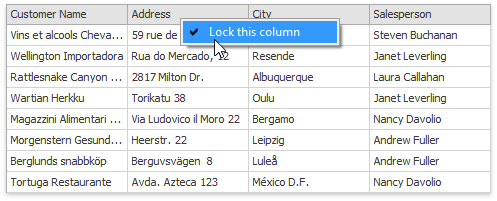
using DevExpress.XtraGrid.Menu;
using DevExpress.Utils.Menu;
using DevExpress.XtraGrid.Columns;
using DevExpress.XtraGrid.Views.Grid;
// ...
private void bandedGridView1_PopupMenuShowing(object sender, PopupMenuShowingEventArgs e) {
if(e.MenuType == GridMenuType.Column) {
GridViewColumnMenu menu = e.Menu as GridViewColumnMenu;
menu.Items.Clear();
if(menu.Column != null) {
menu.Items.Add(CreateCheckItem("Lock this column", menu.Column, null));
}
}
}
// Creates a menu item.
DXMenuCheckItem CreateCheckItem(string caption, GridColumn column, Image image) {
DXMenuCheckItem item = new DXMenuCheckItem(caption,
!column.OptionsColumn.AllowMove, image, new EventHandler(OnCanMoveItemClick));
item.Tag = new MenuColumnInfo(column);
return item;
}
// Menu item click handler.
void OnCanMoveItemClick(object sender, EventArgs e) {
DXMenuCheckItem item = sender as DXMenuCheckItem;
MenuColumnInfo info = item.Tag as MenuColumnInfo;
if(info == null) return;
info.Column.OptionsColumn.AllowMove = !item.Checked;
}
class MenuColumnInfo {
public MenuColumnInfo(GridColumn column) {
this.Column = column;
}
public GridColumn Column;
}